
Nếu bạn đang duyệt web với Mozilla Firefox và bạn muốn nhanh chóng mở một Cửa sổ riêng tư [số 8] , không cần phải tiếp cận với một thực đơn. Dưới đây là cách bắt đầu duyệt web riêng tư trong Firefox chỉ bằng một phím tắt trên Windows, Linux và Mac.
Đầu tiên, mở "Firefox." Với bất kỳ cửa sổ Firefox nào hoạt động, nhấn một trong các phím tắt sau tùy thuộc vào nền tảng máy tính của bạn.
- Windows hoặc Linux: Nhấn Ctrl + Shift + P
- Mac: Nhấn Command + Shift + P
Sau đó, một cửa sổ riêng tư mới sẽ mở ra.
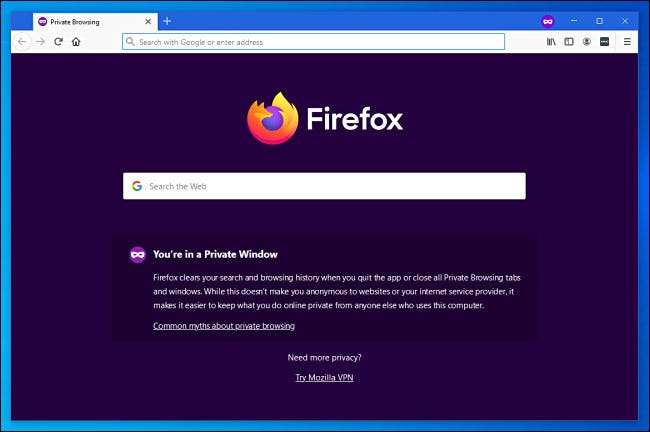
Trong khi ở chế độ riêng tư, bạn luôn có thể nói với vì Firefox sẽ bao gồm logo "riêng tư" đặc biệt trong thanh công cụ trông giống như một hình bóng của mặt nạ lễ hội trong một vòng tròn.
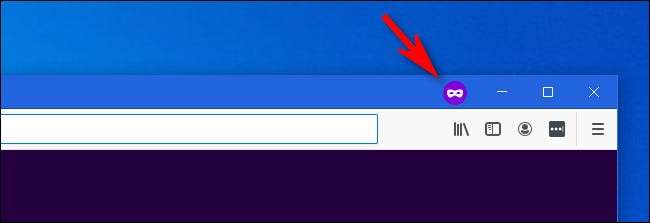
Trong khi sử dụng một cửa sổ riêng, Firefox sẽ không lưu trữ lịch sử trình duyệt, cookie hoặc dữ liệu biểu mẫu đã lưu sau khi bạn đóng cửa sổ. Tuy nhiên, bạn vẫn sẽ cần phải tải xuống và đánh dấu theo cách thủ công nếu bạn đã thêm bất kỳ thứ nào trong phiên riêng tư của mình.
Khi bạn đang ở trong một cửa sổ riêng tư, bạn có thể mở bao nhiêu tab như bạn muốn với Ctrl + T (hoặc menu Firefox) và chúng cũng sẽ được bao phủ bởi các tính năng chế độ riêng tư.
Điều đáng chú ý là trong khi chế độ riêng tư có thể bảo vệ bạn khỏi Snooping thông thường trên máy cục bộ của bạn, nó không bảo vệ [số 8] Lịch sử duyệt web của bạn từ các trang web bạn truy cập, mạng theo dõi quảng cáo hoặc bất kỳ điều nào có nghĩa là bạn đang sử dụng để kết nối với Internet, chẳng hạn như trường học, công việc hoặc ISP của bạn.
CÓ LIÊN QUAN: Làm thế nào trình duyệt riêng tư hoạt động, và tại sao nó không cung cấp sự riêng tư hoàn toàn [số 8]
Khi bạn hoàn tất chế độ riêng tư, chỉ cần đóng cửa sổ cách tiêu chuẩn hoặc bạn có thể sử dụng Alt + F4 trên Windows và Linux hoặc Command + Shift + W trên máy Mac. Hãy vui vẻ duyệt web!







